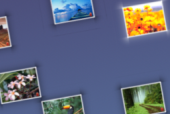U horního okraje plochy programu vás čekají základní funkce pro otevírání obrázků a další manipulaci s nimi. Stačí, abyste s myší najeli k horní straně obrazovky a počkali, než se panel s nabídkou funkcí zobrazí. Co se týče bočních panelů, po najetí myší k okraji obrazovky se zobrazí malá šipka, na kterou klepnete a boční panel si zobrazíte. Jeho ukrytí provedete podobně - jen šipka bude mít v tomto případě opačný směr.
Prohlížení obrázků
Viewer2 po svém prvním spuštění zobrazí jednoduchou nápovědu k ovládání. Na proužek s ní klepněte levým tlačítkem myši a tím ho ukryjte. Dále už můžete nerušeně pokračovat v prohlížení svých obrázků. Najeďte myší k hornímu okraji obrazovky a v panelu, který se během chvilky zobrazí, klepněte na tlačítko Open (čtvrté zleva). Objeví se klasický souborový dialog, ve kterém si zvolte jeden obrázek ze složky, jejíž obsah si chcete prohlédnout.
Vybraný a všechny další obrázky v dané složce se následně zobrazí ve formě malých náhledů uprostřed obrazovky. Kolečkem na myši si je můžete podle potřeby zvětšovat a zmenšovat. Poklepáním na obrázek si jej zvětšíte přes celou obrazovku, stiskem klávesy Enter se vrátíte zpět do režimu náhledů.
Snímky přes celou obrazovku můžete jednoduše přepínat tak, že nametete myší k hornímu okraji a v zobrazeném panelu stisknete krajní tlačítko se zelenou šipkou. Jsou tu dvě - pro předchozí a následující obrázek.
Náhledy obrázků si pomocí tlačítek v horním panelu seřadíte podle názvu, cesty, času nebo rozlišení. Příslušná tlačítka nesou anglický název Sort... (popisky se po najetí myši zobrazují ve spodní části obrazovky) a najdete je zhruba v polovině ovládacího panelu.
Viewer2 si udržuje databázi různých informací o vašem prohlížení. Zkuste v režimu náhledů podržet myš nad některým z obrázků. Objeví se průhledný panel s informacemi o obrázku, kde se mimo jiné dočtete, kolikrát jste si již daný obrázek prohlédli, kdy byl přidán do sbírky, nebo jaké má značky - tagy.
Seznam obrázků podle názvu
I když si můžete své snímky seřadit podle různých kritérií už v náhledu, je často velmi užitečné přepnout se na konkrétní snímek a přeskočit tak ty ostatní, které jsou před ním. K tomu v prohlížeči Viewer2 slouží levý boční panel. Najeďte myší k levému okraji obrazovky a klepněte na zobrazenou šipku. Viewer2 zobrazí seznam souborů v aktuální složce. K tomu přidá navigaci do nadřazeného adresáře. Klepnutím na některou z položek v tomto seznamu si ji rovnou otevřete v prohlížeči.
Práce se značkami - tagy
Snad žádný správce obrázků dnes nepostrádá funkce pro značkování obrázků. Nejenom, že si pak díky nim jednoduše vyfiltrujete pouze určité obrázky z celé složky, ale umožní vám rychle zobrazit tematicky podobné obrázky uložené kdekoli na disku - jen o nich musí program vědět.
Panel pro práci se značkami si zobrazte po najetí myší k pravému okraji obrazovky a klepnutí na šipku. Několik předvolených tagů můžete začít ihned používat a klepnutím do seznamu si obrázky podle těchto tagů vyfiltrovat. Nové tagy přidáte tak, že si obrázek zobrazíte přes celou obrazovku a v horním panelu klepnete na tlačítko se štítkem a značkou +. Tagy pak k obrázku přiřadíte klepnutím na příslušný záznam v pravém panelu.
Vyhledávání
Vyhledávání obrázků podle tagů a dalších kritérii funguje velice rychle. V horním panelu stačí vybrat tlačítko s lupou pro vyhledávání a do nabídnutého políčka zadat hledaný řetězec. Pro přesné hledání použijte uvozovky, pro přibližné zadání použijte klasicky hvězdičku. Vyhledávací pole nabízí rychlé odkazy na předchozí výsledky vyhledávání, i nápovědu pro tvorbu vyhledávacích dotazů.
Viewer2 hodnotím jako prohlížeč obrázků kladně. Jeho uživatelské rozhraní je netypické, ale právě to je jeho přednost. Neočekávejte však od tohoto programu propracované funkce pro práci s knihovnou obrázků. Na druhou stranu, vyhledávání zde funguje opravdu bleskurychle. Jen je škoda, že stejně svižné není na slabších strojích také zobrazováním horního a bočních panelů.